일반적으로 컴퓨터를 사용하다가 화면을 녹화해야 할 일이 생기면 보통 별도의 프로그램을 설치해야 하는 번거로움이 있습니다. 물론 유료로 다양한 기능을 제공하는 캠타시아에서부터 무료로 제공하는 오캠 등을 사용할 수 있습니다.
그렇지만 별도의 프로그램 설치 없이 윈도우10 또는 맥북 등을 사용한 맥 OS에서 제공하는 기본 기능을 활용해서도 충분히 컴퓨터 화면을 녹화할 수 있습니다. 그럼 사용 방법을 살펴보겠습니다.

1) 윈도우 10에서의 컴퓨터 화면 녹화 방법
윈도우 10에서 내장된 '게임 바'의 원래의 기능을 PC에서 즐기는 게임이나 Xbox One에서 스트리밍 하는 게임을 녹화하도록 고안된 기능입니다. 그렇지만 이 기능을 활용해서 컴퓨터 화면을 녹화할 수 있고, 완료된 파일은 MP4 형태로 저장할 수 있습니다. 이를 설정하려면 다음과 같이 이동합니다.
설정 > 게임 > 게임바
게임바를 사용하여 게임 클립, 스크린샷 및 브로드 캐스트 레코드 스위치를 켬으로 변경합니다. 여기에는 게임바 열기, 스크린 샷 찍기, 비디오 녹화와 관련된 키보드 단축키를 변경할 수 있습니다.

윈도우 바탕 화면, 파일 탐색기 및 날씨와 같은 특정 윈도우 앱을 제외한 대부분의 응용 프로그램에 대한 화면을 녹화할 수 있습니다. 녹화하려는 화면으로 이동하고 Win + G를 눌러 게임바를 엽니다. 스크린 샷 캡처, 비디오 및 오디오 녹화, 화면 활동 브로드 캐스트를 위한 컨트롤과 함께 여러 게임바 위젯이 화면에 나타납니다.

녹화 시작 버튼을 클릭하여 화면 활동을 캡처합니다. 게임바를 통해 클릭하는 대신 Win + Alt +R을 눌러 녹화를 시작할 수도 있습니다.

화면을 클릭하면 게임바 위젯이 사라지고 녹화를 제어할 수 있는 화면의 오른쪽 상단 모서리에 작은 막대 화면이 보입니다. 녹화를 중지하려면 위의 박스의 정지 버튼을 클릭합니다.

영문 윈도우 환경이긴 하지만 유사한 작은 알림 박스가 나타나는 것을 확인할 수 있습니다. 알림을 클릭하면 파일 탐색기가 녹화된 폴더로 이동합니다. 해당 폴더에서 녹화된 파일을 확인할 수 있습니다.
2) 맥북에서의 화면 녹화 방법
2.1 단축키를 사용하여 바로 녹화
맥북에는 MacOS Mojave 이상에서 자체 화면 녹화 기능이 제공됩니다.
녹화하려는 앱 또는 창을 연 다음 Shift + Commend + 5를 눌러 시스템의 화면 캡처 도구를 활성화합니다. 아래와 같은 하단 도구 모음에서 전체 화면, 선택한 창 또는 화면의 선택한 부분을 캡처 또는 녹화하도록 선택할 수 있습니다.

옵션 버튼을 클릭하면 녹화를 저장할 위치를 선택하고 카운트 다운 타이머를 시작하여 녹화를 시작할 수 있습니다. 자신의 음성 또는 외부 오디오를 녹음하는 경우는 맥의 마이크 사용 옵션을 확인하시기 바랍니다. 맥북 프로 터치바를 사용하고 있어 화면 녹화가 시작되면 아래와 같이 녹화 시간과 저장 용량을 확인할 수 있습니다.
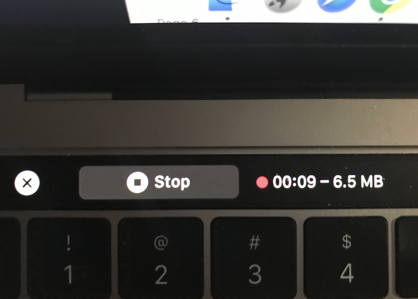
전체 화면 녹화 또는 선택한 부분 녹화를 클릭하여 녹화를 시작합니다. 메뉴 표시 줄의 화면 상단에 녹화 버튼이 나타납니다. 녹화를 정지하면 파일이 생성됩니다.
2.2) QuickTime Player를 사용하여 화면 녹화
다른 방법으로는 맥북의 QuickTime Player에서 화면 녹화를 실행할 수 있습니다. 방법은 아래와 같습니다.
Quick Time Player를 연 다음 파일> 새로운 화면 녹화

처음 실행하는 경우라면 시스템 환경 설정을 열어 QuickTime Player에서 화면을 녹화할 수 있는 권한을 부여하라는 메시지가 표시됩니다. 설정으로 이동하여 확인란을 선택하여 권한을 사용한다고 하면 시작할 수 있습니다.
그 외 맥북 화면 캡처와 녹화에 대한 내용은 아래의 포스트를 참고하시기 바랍니다.
맥북 스크린 캡처 & 화면 녹화 방법
맥북 스크린 캡처와 화면 녹화 방법 컴퓨터를 이용한 작업을 하다 보면 스크린 캡처나 현재 보이는 화면을 그대로 녹화해야 할 경우가 있다. 물론 외부 프로그램 활용하여 조금 더 다양한 기능��
hello-imawesome.tistory.com
별도의 프로그램 설치 없이 컴퓨터 작업 화면을 손쉽게 녹화할 수 있는 방법을 알아보았습니다. 이 포스팅이 여러분의 생산성 향상에 약간이나마 도움이 되길 바라봅니다.
'컴퓨터' 카테고리의 다른 글
| VPN이란 무엇이고 프로토콜의 종류는 어떻게 되나요? (0) | 2020.09.25 |
|---|---|
| 웹 사이트 쿠키가 무엇인가요? 쿠키가 개인 정보에 미치는 영향 (0) | 2020.08.31 |
| HD, UHD 그리고 4K, 8K의 차이점 (0) | 2020.08.27 |
| CPU외에 GPU, APU가 무엇인가요? (0) | 2020.08.26 |
| PDF 파일을 편집할 수 있는 5 가지 방법 (0) | 2020.08.24 |




댓글